- Windows
- Windows 11
- 30 janvier 2025 à 15:13
-

Sous Windows 11, comme sous Windows 10, vous pouvez facilement placer des fenêtres sur la moitié gauche ou la moitié droite de votre écran en déplaçant la fenêtre contre le côté correspondant.
- Aperçu de l'ancrage de fenêtre sous Windows 11
- Désactiver les propositions lors de l'ancrage d'une fenêtre
- Propositions d'ancrage désactivées
1. Aperçu de l'ancrage de fenêtre sous Windows 11
Sous Windows 11, si vous déplacez une fenêtre contre le bord gauche ou droit de votre écran, un rectangle opaque apparait pour vous indiquer où sera placée votre fenêtre.
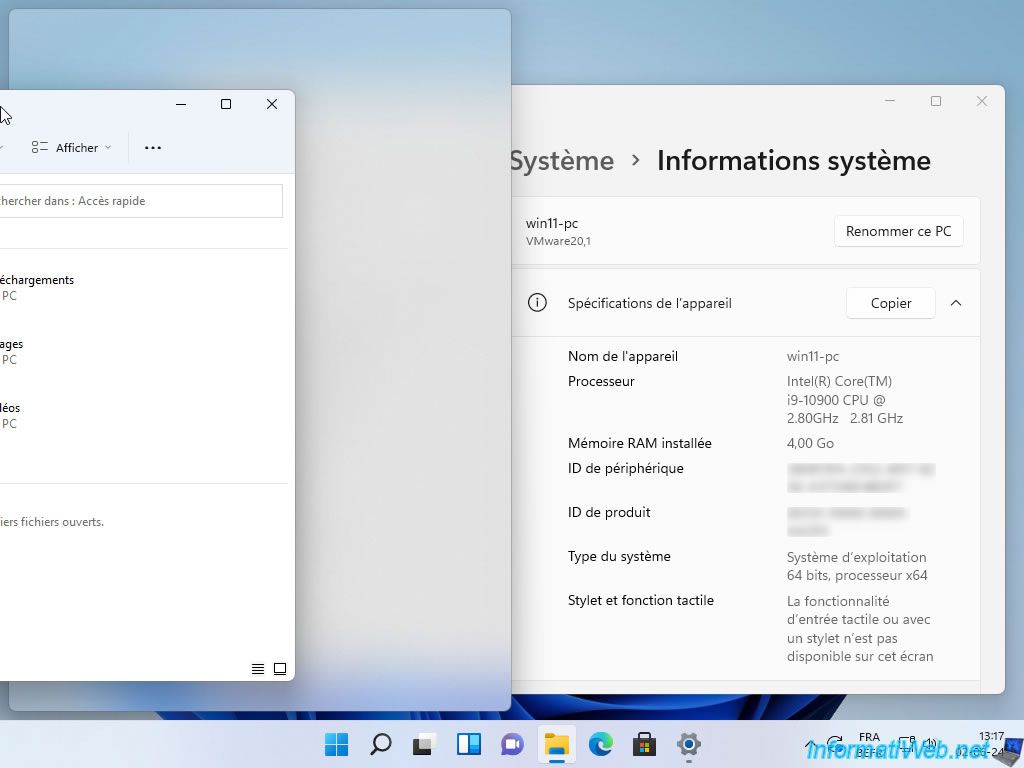
Ensuite, une fois la fenêtre redimensionnée automatiquement pour prendre une moitié de votre écran, Windows 11 vous affichera la liste des autres fenêtres ouvertes que vous pourriez redimensionner pour que cette seconde fenêtre prenne l'espace restant de votre écran.
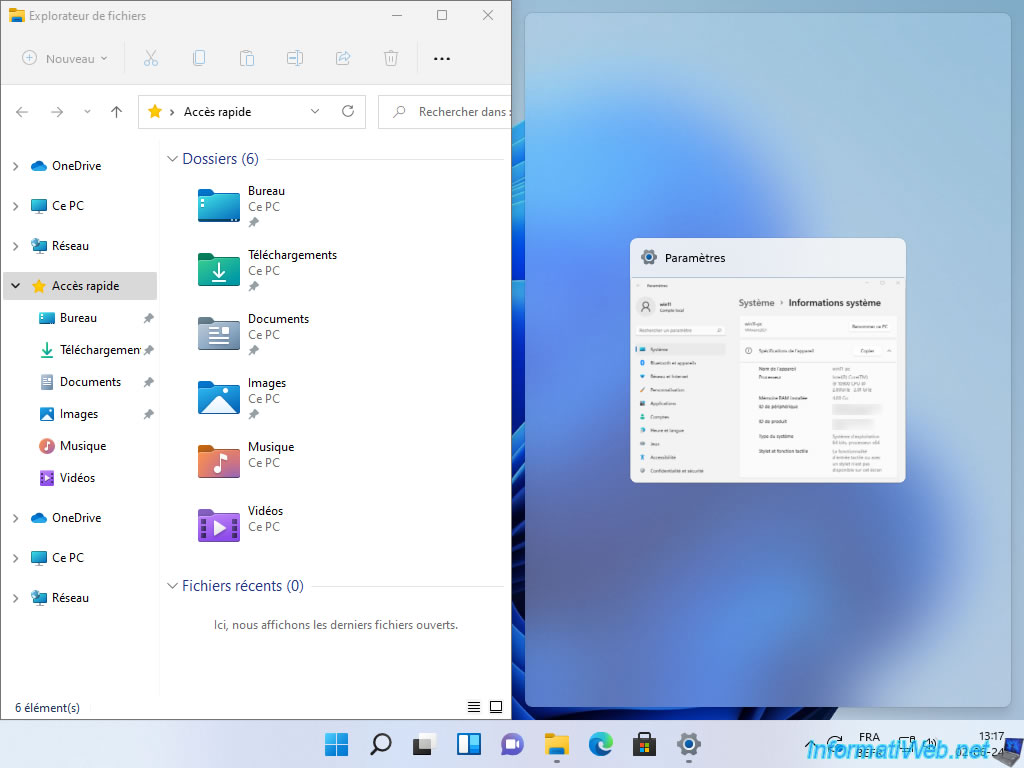
Si vous cliquez sur une des fenêtres proposées, la seconde fenêtre choisie sera redimensionnée automatiquement pour prendre l'autre moitié de votre écran.
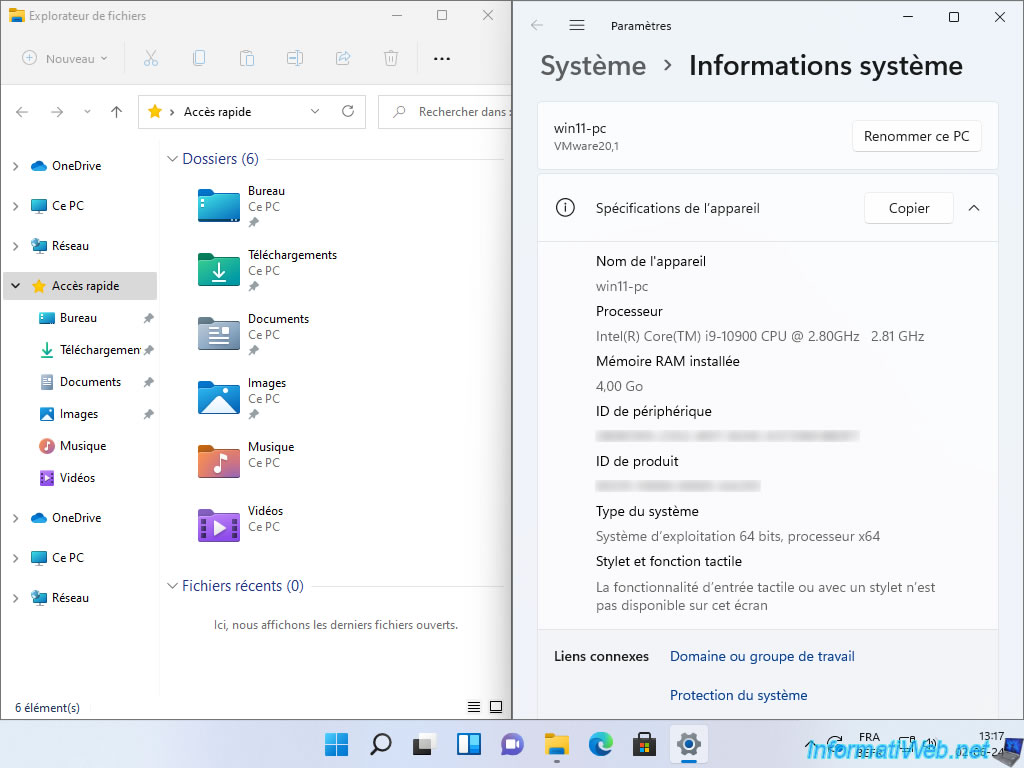
Si vous avez cliqué sur la partie opaque, alors les autres fenêtres garderont la taille qu'elles avaient déjà.
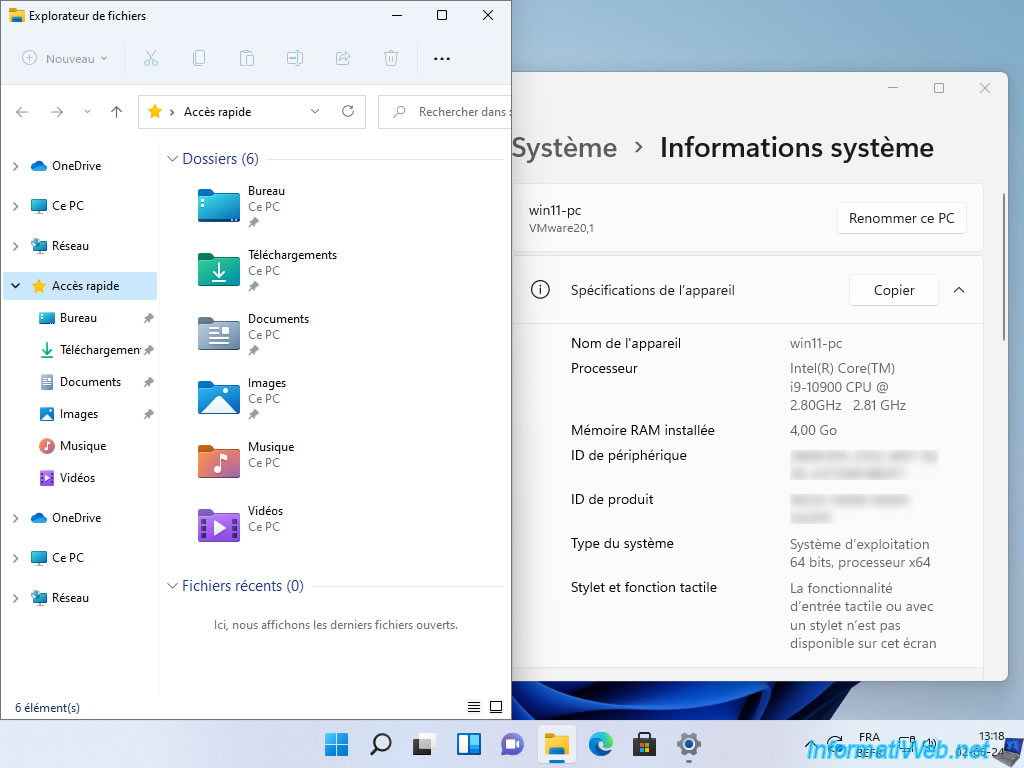
2. Désactiver les propositions lors de l'ancrage d'une fenêtre
Pour désactiver cette proposition de fenêtres lorsque vous en glissez une vers un des bords de votre écran, ouvrez le menu démarrer de Windows 11 et ouvrez l'application "Paramètres".
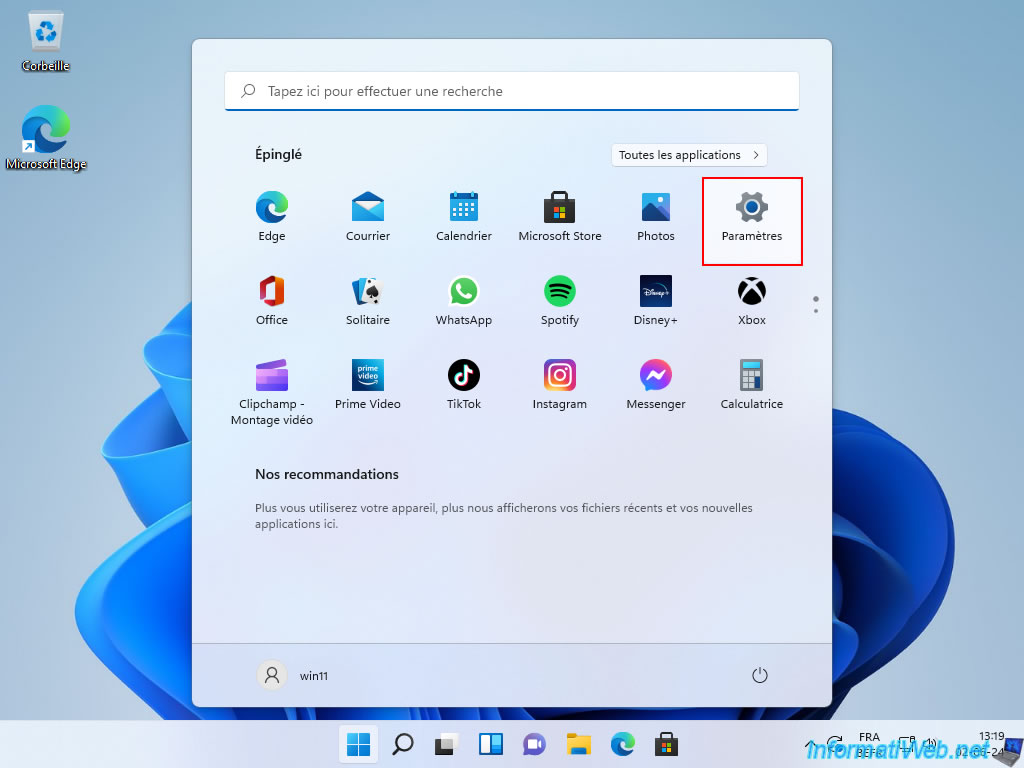
Dans l'application "Paramètres" qui s'affiche, allez dans la section "Système -> Multitâche".
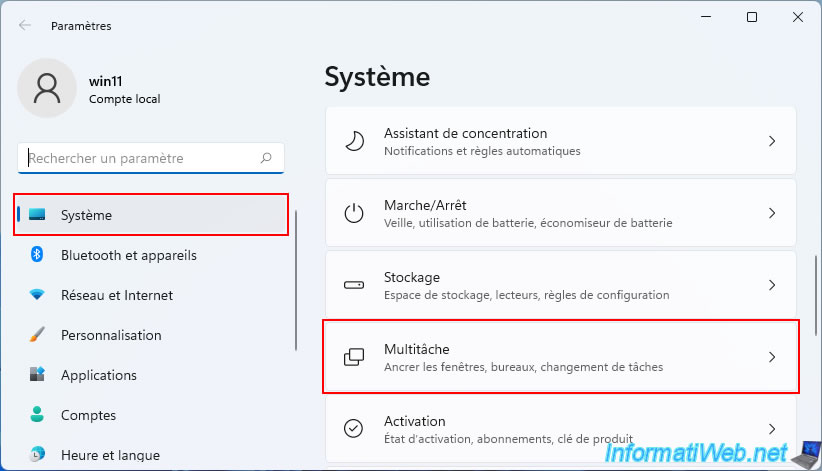
Dans la section "Multitâche", repérez le paramètre "Ancrer les fenêtres" et cliquez sur la petite flèche située à sa droite.
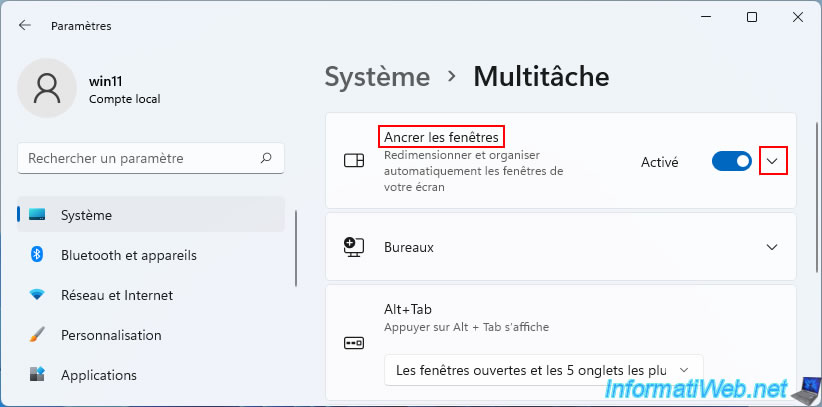
Comme vous pouvez le voir, par défaut, toutes les options d'ancrage sont activées sous Windows 11.
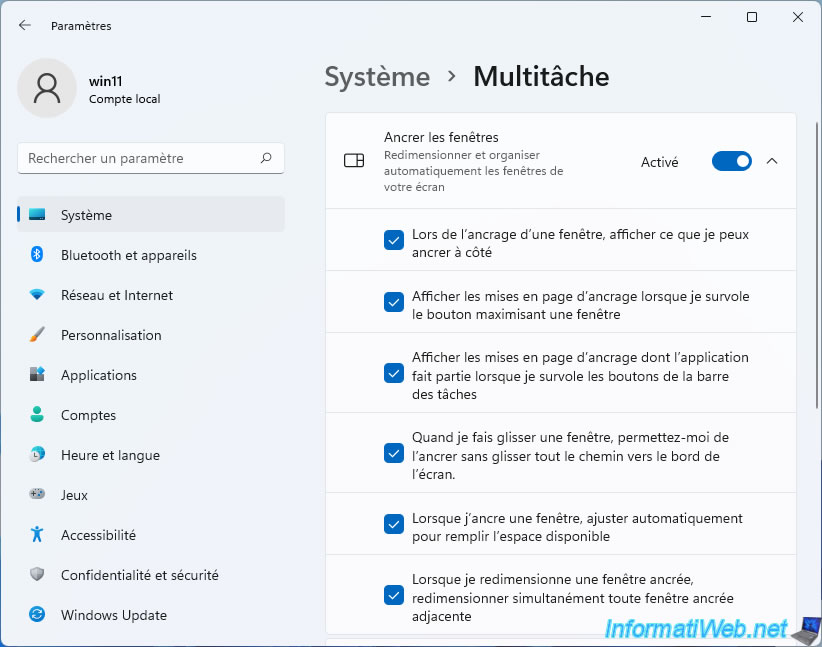
Décochez la case "Lors de l'ancrage d'une fenêtre, afficher ce que je peux ancrer à côté".
Une fois ce paramètre modifié, fermez cette fenêtre de paramètres.
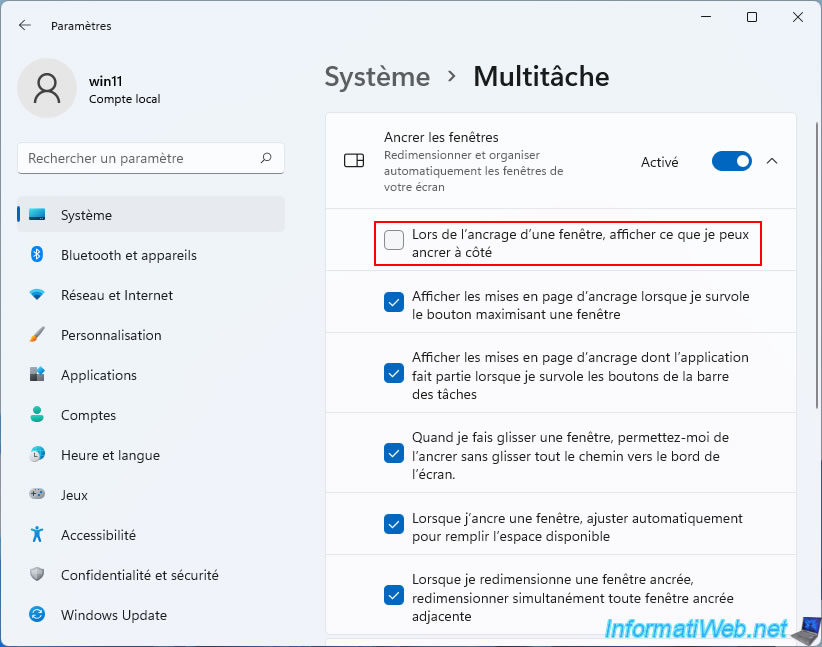
3. Propositions d'ancrage désactivées
Maintenant, déplacez une de vos fenêtres contre le bord gauche ou droit de votre écran.
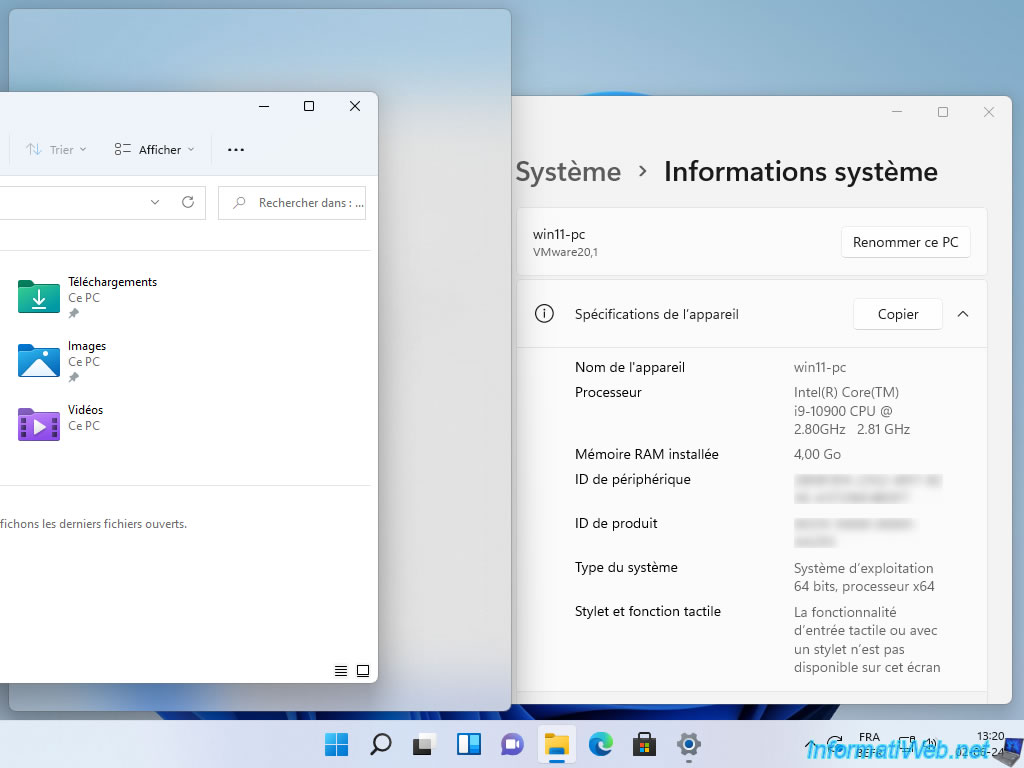
Cette fois-ci, la fenêtre souhaitée est redimensionnée pour prendre automatiquement la moitié souhaitée de votre écran et aucune proposition n'est affichée par Windows 11 pour l'espace restant de votre écran.
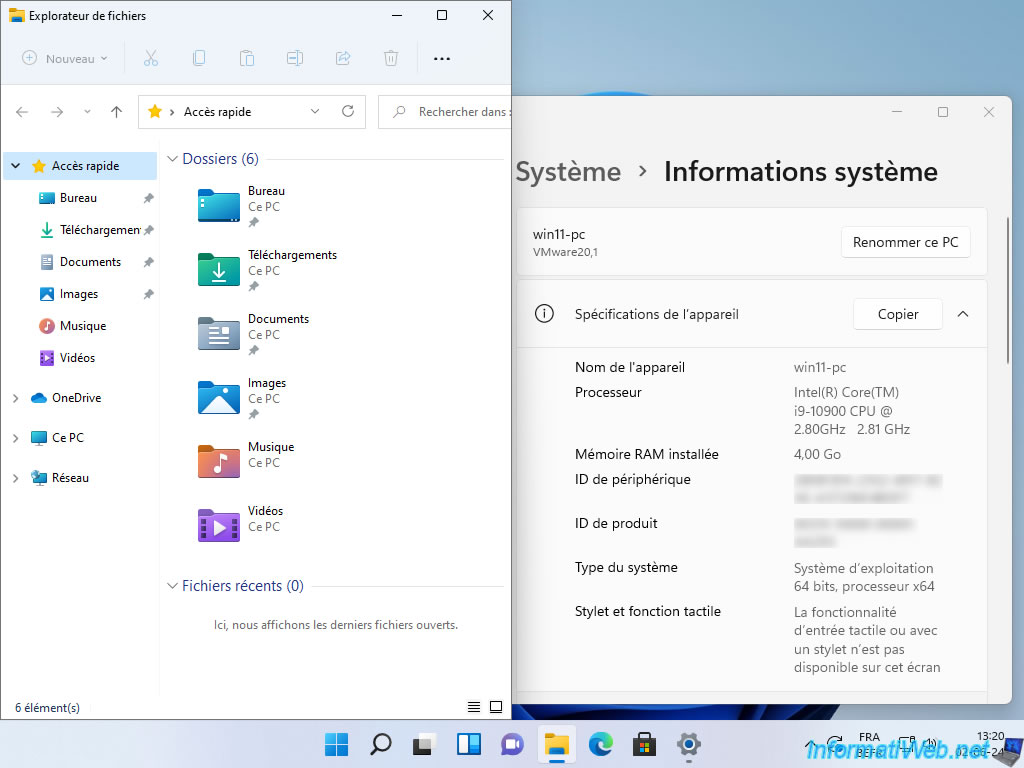
Partager ce tutoriel
A voir également
-

Windows 19/4/2022
Windows 11 - Créer un compte local
-

Windows 14/4/2025
Windows 11 / 10 / 8.1 / 8 - Mettre à niveau un espace de stockage (RAID logiciel)
-

Windows 26/5/2025
Windows 11 / 10 / 8.1 / 8 / 7 - Réparer un RAID 1 logiciel avec des disques dynamiques
-

Windows 6/3/2023
Windows 8 / 8.1 / 10 / 11 - Désactiver l'écran de verrouillage

Vous devez être connecté pour pouvoir poster un commentaire